Call of Duty: Black Ops 2 on kaasaegne esimese isiku tulistaja ja osa edukamast FPS-i frantsiisist Call of Duty. Mängu kiidetakse frantsiisi üks parimatest, kuid paljud kasutajad kannatavad tõsiste krahhide tõttu, mis muudavad mängu peaaegu mängimatuks.
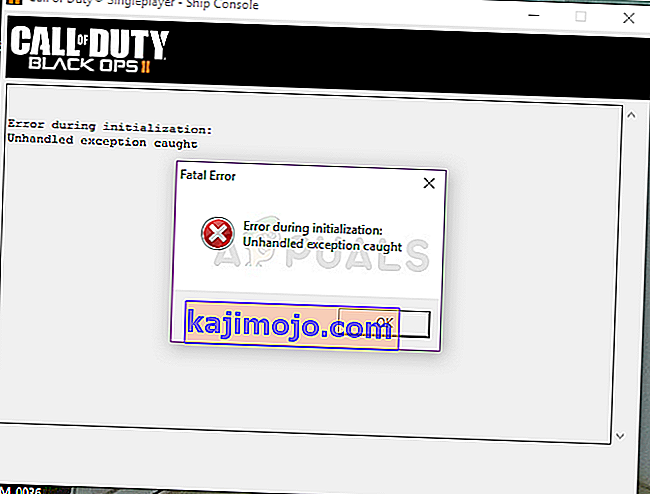
Kokkupõrge on peamine probleem ja see kuvab järgmise teate: „Viga initsialiseerimise ajal - käsitsemata erand on tabatud”. Viga ilmub Windowsi erinevates versioonides ja ka sellel on üsna palju põhjuseid. Oleme ette valmistanud mitu töömeetodit, nii et järgige kindlasti juhiseid!
Mis põhjustab Black Ops 2 käsitlemata erandi tabamise?
Selle tõrke kõige levinumad põhjused on valesti installitud olulised teegid, näiteks Visual C one ja DirectX. Kasutajad jätavad need installid esialgse installiprotsessi käigus sageli vahele, kuid on võimalik, et mäng töötab kõige paremini siis, kui on installitud tema enda teegid.
Samuti tagastavad uued Windows 10 värskendused selle täieliku ühilduvuse vanemate mängudega, seega on võimalik, et probleemi võib lahendada mängu käitamine Windowsi vanemate versioonide ühilduvusrežiimis.
Lahendus 1. Installige õiged Visual C teegid ja DirectX-i versioonid
Mäng pakub nende teekide installimist, kuid paljud kasutajad jätavad selle installimise ajal vahele, kuna ka teised mängud installivad need. Siiski on põhjus, miks mäng tarnitakse koos selle tööriistade versiooniga nagu Visual C ++ ja DirectX installid. Proovige need mängu juurkaustas uuesti installida ja kontrollige, kas see aitab.
- Veenduge, et käivitate Steami, topeltklõpsates selle ikooni töölaual või otsides seda menüüst Start. Lülitage üle raamatukogu alajaotusele ja leidke oma kogu mängude loendis Black Ops 2.
- Paremklõpsake selle sisestusel ja valige Atribuudid. Liikuge vahekaardile Kohalikud failid ja klõpsake nuppu Sirvi kohalikke faile.

- Kui teil on mängu eraldiseisev versioon, saate mängu installikataloogi käsitsi leida, kui paremklõpsate mängu otseteel töölaual või mujal ja valite menüüst Ava faili asukoht.
- Igatahes leidke juurkaustas olles kaust "redist" ja avage see lihtsalt topeltklõpsates. Toas peaksite nägema faili nimega 'vcredist_x86.exe'. Visual C installimiseks avage see fail ja järgige ekraanil kuvatavaid juhiseid.
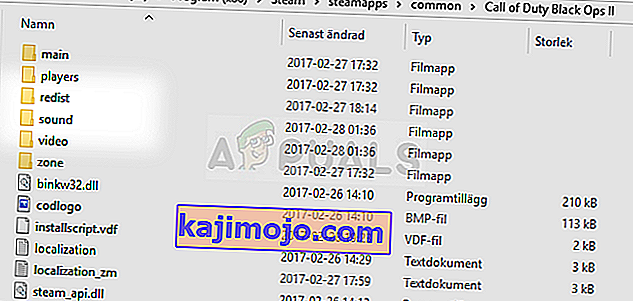
- Sama kausta „ümbertõstmine” peaksite nägema faili nimega „dxsetup.exe”, nii et veenduge, et ka see käivitatakse, ja installige DirectX, järgides ekraanil kuvatavaid juhiseid. Kontrollige, kas mängus kuvatakse sama teade "Käsitsemata erand kinni".
Lahendus 2. Käivitage mäng Windows 8 või 7 ühilduvusrežiimis
Mäng on ausalt öeldes vanem ja see peaks töötama kõige paremini opsüsteemides, mis olid mängu ilmumisel kõige populaarsemad. Windows 10 on kindlasti uusim süsteem ning vanemate mängude ja tööriistadega on endiselt mõned ühilduvusprobleemid.
- Veenduge, et käivitate Steami, topeltklõpsates selle ikooni töölaual või otsides seda menüüst Start. Avage Steam'i akna vahekaart Raamatukogu, leides akna ülaosas nupu Raamatukogu ja leidke oma kogu mängude loendis Black Ops 2.
- Paremklõpsake selle sisestusel ja valige Atribuudid. Liikuge vahekaardile Kohalikud failid ja valige Sirvige kohalikke faile.

- Kui teil on mängu eraldiseisev Steam-versioon, saate mängu installikausta siiski käsitsi üles leida. Lihtsaim viis oleks paremklõpsata mängu otseteel töölaual või mujal ja valida menüüst Ava faili asukoht.
- Pärast selle avamist paremklõpsake mängu käivitataval failil (nii ühe- kui ka mitme mängijaga) ja valige Atribuudid. Liikuge vahekaardile Ühilduvus.
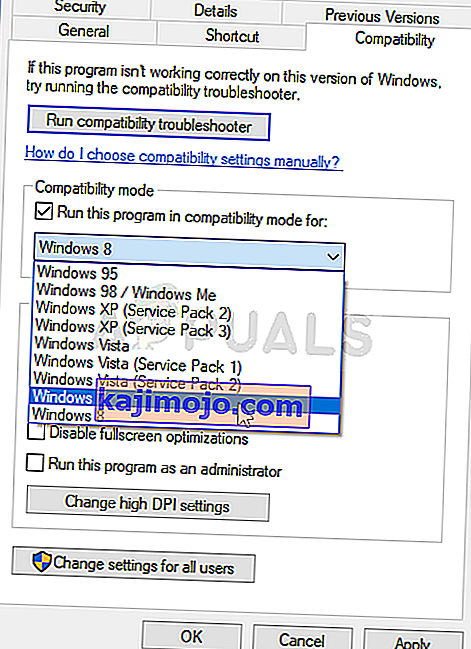
- Märkige kindlasti ruut „Käivita see programm ühilduvusrežiimis”. Valige kuvatavast menüüst Windows 7 või 8 (proovige mõlemat valikut).
- Rakendage tehtud muudatused ja proovige mängu taaskäivitada, et näha, kas tõrketeade Black Ops 2 „Käsitsemata erand on tabatud” ilmub pidevalt.
Lahendus 3. Kustutage fail ja laadige see Steami abil uuesti alla
See meetod on väga kasulik kasutajatele, kes on mängu Steami kaudu ostnud. Nad saavad ära kasutada Steami valikut „Kontrolli mängude failide terviklikkust”, mis võib säästa aega, mida vajate mängu uuesti installimiseks, lihtsalt alla laadides puuduvad või katkised mängufailid. Selle meetodi abil laadime mängu käivitatavad failid uuesti alla!
- Mängu juurkausta avamiseks järgige ülaltoodud meetodi samme 1-3.
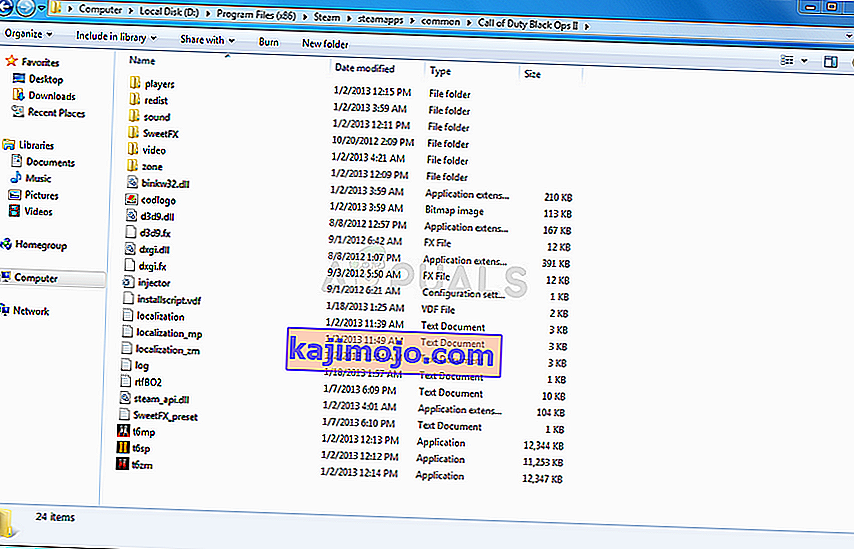
- Mängu kaustast kustutage kindlasti nii käivitatav fail t6mp.exe kui ka üksikmängija (olenevalt sellest, kumb kokku kukub). Paremklõpsake neid ja valige kontekstimenüüst suvand Kustuta.
- Pärast seda navigeerige akna Steam vahekaardil Raamatukogu, leides akna ülaosas nupu Raamatukogu ja leidke oma raamatukogus olevate mängude loendis Black Ops 2.
- Paremklõpsake selle sisestusel ja valige Atribuudid. Liikuge vahekaardile Kohalikud failid ja valige suvand Kontrolli mängufailide terviklikkust.
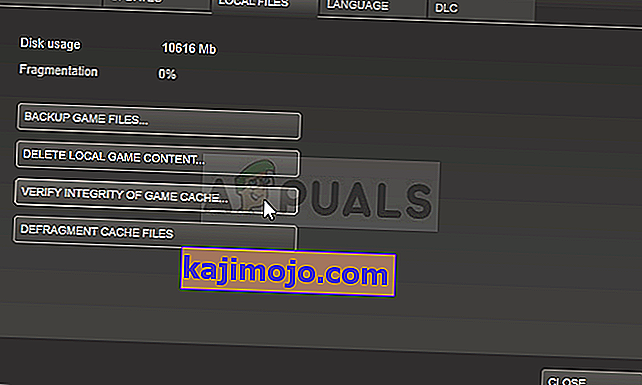
- See tööriist otsib teie mängu installimist koheselt kadunud või rikutud failide leidmiseks ja laadib uuesti alla ka ülaltoodud käivitatavad failid. Proovige mäng pärast protsessi lõppu uuesti käivitada, et näha, kas krahh ikka toimub.
